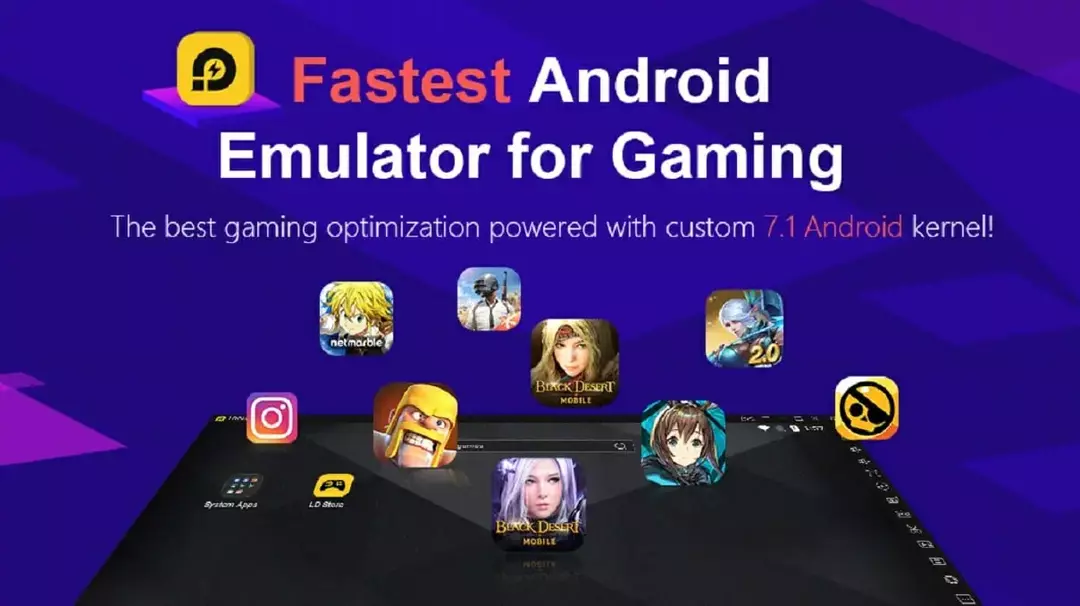- L'emulatore Android può essere utilizzato per testare le app Android o persino eseguirle sul tuo computer Windows.
- Se ricevi un errore durante l'installazione dell'APK sul tuo PC, non perdere altro tempo e dai un'occhiata ai nostri suggerimenti.
- Non preoccuparti di eventuali problemi che incontri durante l'utilizzo di un emulatore. Visita con fiducia questo Sezione Android e trova la soluzione perfetta.
- Per articoli simili come questo, non esitare a dare un'occhiata al Hub emulatori sul nostro sito web.

Scarica e installa ora questo Emulatore Android per giocare a tutti i tuoi giochi mobili preferiti su PC. Smettila di preoccuparti della percentuale di batteria scarica sul tuo telefono, installa questo emulatore sul PC e inizia a giocare gratuitamente. Ecco cosa fa:
- Lasciati giocare a più giochi per più account Google Play
- Una performance di gioco di prima classe per il tuo PC
- Offre una mappatura dei tasti altamente personalizzabile per il miglior controllo in-game
suona tutto il tuo preferito
giochi per cellulari su PC
L'emulatore Android che si trova nell'SDK di Android Studio è uno strumento ampiamente utilizzato da tutti gli sviluppatori per la piattaforma Android.
Testare i progetti installando gli APK è un passaggio importante, ma apparentemente non funzionerà per gli utenti che eseguono l'SDK su Windows. Viene visualizzato l'errore di installazione e non è possibile finalizzare l'installazione.
Di seguito ti abbiamo fornito alcuni passaggi per la risoluzione dei problemi, in virtù della community di Stack Overflow. Le intuizioni più importanti che abbiamo trovato sono elencate di seguito, quindi provale.
Come posso correggere l'errore di installazione dell'APK per l'emulatore Android?
- Usa un'alternativa migliore: LDPlayer
- Disattiva esecuzione istantanea
- Abilita debug USB
- Aggiorna i driver
- Ricostruisci il progetto
- Sincronizza con Gradle
- Esegui Invalida cache/riavvia
- Reinstalla Android Studio
1. Usa un'alternativa migliore: LDPlayer

Ottenere un errore dell'emulatore Android durante l'installazione dell'APK su Windows è spiacevole. Invece di dispiacerti per te stesso e perdere tempo prezioso, dovresti pensare a un'alternativa fin dall'inizio.
Stiamo parlando di LDPlayer. Ci sono alcuni emulatori Android che sono troppo pesanti o richiedono ulteriori modifiche.
Questo non è il caso di LDPlayer: l'installazione è un processo privo di errori e funziona alla grande immediatamente. Alcune delle funzionalità orientate ai giocatori incluse sono la sincronizzazione multi-istanza e l'alto FPS/grafica.
Puoi persino scaricare l'app o il gioco che possiedi utilizzando i singoli file APK. Anche se un'app non è disponibile su LD Store, puoi facilmente scaricare e installare il suo file APK nell'emulatore.
Basta trascinare i file APK nella finestra LDPlayer e inizierà l'installazione automatica dell'app. È così facile.

LDPlayer
Stanco di ricevere errori dell'emulatore Android durante l'installazione dell'APK? Trasforma il tuo PC in una piattaforma di gioco Android con LDPlayer!
Visita il sito web
2. Disabilita esecuzione istantanea

- Apri il File opzione.
- Selezionare impostazioni.
- Scegliere Costruzione, esecuzione, distribuzione.
- Selezionare Corsa istantanea.
- Deseleziona il Abilita l'esecuzione immediata per sostituire a caldo le modifiche al codice/risorsa. alla distribuzione (abilitato per impostazione predefinita) scatola.
Uno dei suggerimenti per la risoluzione dei problemi più suggeriti e, a quanto pare, più apprezzati è questo. Suggeriamo di disabilitare l'opzione Instant Run.
Successivamente, un'installazione APK funzionava come previsto. Segui i passaggi precedenti per disabilitare la funzione di esecuzione istantanea nell'emulatore Android.
3. Abilita debug USB

- Sul tuo Telefono, Aperto Impostazioni > Informazioni.
- Tocca 7 volte sul Numero di build abilitare Opzioni per gli sviluppatori.
- Torna indietro e apri Opzioni sviluppatore.
- Abilita il debug USB.
L'abilitazione di questa opzione viene eseguita sul telefono e si trova nella sezione Opzioni sviluppatore. Se è disattivato, non sarai in grado di installare alcun progetto APK sul tuo dispositivo.
Successivamente, una volta connesso il telefono al PC, dovresti vedere il prompt. Assicurati di consentire il debug USB per quel singolo PC.
Tutto quello che devi fare è seguire i passaggi precedenti per abilitare il debug USB su un dispositivo Android.
4. Aggiorna i driver
Verificando che il tuo autisti siano correttamente installati e aggiornati è un passaggio importante quando si tenta di completare la procedura di installazione dell'APK.
Pertanto, assicurati di installare ADB e i driver del telefono. Sono, come tutti gli altri driver, trovati in Gestore dispositivi. Dopodiché, il problema dovrebbe essere sparito.
Tuttavia, farlo manualmente può richiedere molto tempo. Automatizziamo questo lavoro e utilizziamo uno strumento di aggiornamento driver specializzato.
Devi semplicemente scaricare questo strumento, installarlo ed eseguire una scansione, quindi aggiornare tutti i driver con un solo clic.
⇒Ottieni Driverfix
5. Ricostruisci il progetto

- Aperto Android Studio.
- Clicca su Costruire.
- Clic Pulisci il progetto/costruisci.
- Infine, fai clic su Ricostruisci il progetto opzione.
Anche la ricostruzione del progetto potrebbe aiutare. Alcuni utenti hanno suggerito che il Pulito poi Ricostruire i comandi hanno fornito loro la risoluzione.
Quando il progetto è stato ricostruito con successo, gli utenti sono stati in grado di installare l'APK sui loro telefoni senza problemi.
Usa la procedura sopra per pulire e ricostruire un progetto in Android Emulator.
- Non riesci ad aprire l'emulatore Android Studio? Conta su di noi per risolvere il problema.
6. Sincronizza con Gradle
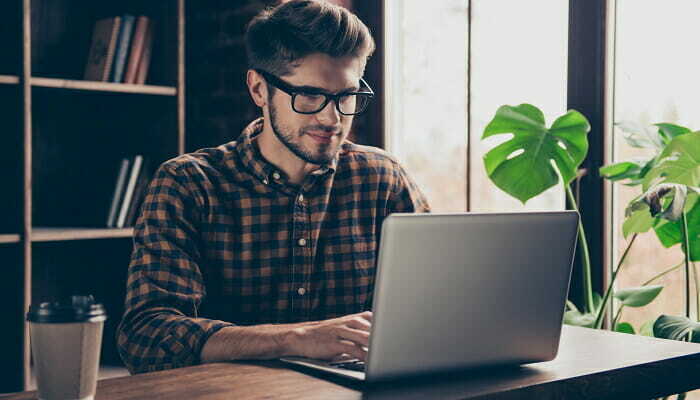
- Apri il File opzione.
- Scegliere Sincronizzazioneprogetto con file Gradle.
- Aspetta e prova a installare il APK di nuovo.
Se utilizzi il sistema di automazione Gradle durante lo sviluppo (ed è probabile che lo faccia), il problema potrebbe risiedere in un errore di sincronizzazione.
Per affrontare questo possibile colpevole, suggeriamo di sincronizzarlo con il progetto. Ciò dovrebbe consentirti di installare l'APK senza l'errore. Pertanto, non esitate a fare riferimento alla procedura di cui sopra.
7. Esegui Invalida cache/riavvia

- Scegli il File opzione.
- Selezionare Invalida cache/riavvia.
- Clic Invalidare e riavviare.
Come con qualsiasi altra applicazione, Android Studio memorizza tutti i tipi di dati memorizzati nella cache. Ciò accelera i processi in-app ma tende a creare problemi durante la creazione di nuovi input e progetti.
Pertanto, c'è il comando che ripristina completamente la cache e si trova sotto l'opzione File nella barra principale.
8. Reinstalla Android Studio

Infine, se nessuna delle soluzioni precedenti ha funzionato, ti suggeriamo di reinstallare il client Android Studio. Questa è l'ultima risorsa, a giudicare dalle segnalazioni degli sviluppatori interessati.
Speriamo che possa essere d'aiuto anche a te. Puoi scarica la suite Android Studio al momento.
Detto questo, possiamo concludere questo articolo. In caso di domande o suggerimenti alternativi, non esitare a pubblicarli nella sezione commenti qui sotto.
Domande frequenti
Vai su Strumenti -> Android -> AVD Manager e sotto le azioni seleziona Avvio a freddo ora. Questo riavvierà l'emulatore.
Se l'emulatore Android non si avvia, potrebbero essere installati driver non aggiornati.
Fai clic con il pulsante destro del mouse sul tuo dispositivo virtuale Android (AVD) e seleziona Interrompi per disattivare l'emulatore del telefono.